የዩኤስቢ ድራይቭዎ (ድራይቭ) በዊንዶውስ ካልተገኘ ወይም በትክክል መቅረጽ ካልቻለ ዊንዶውስ ወይም የዩኤስቢ ድራይቭዎ ችግር ሊኖረው ይችላል። የእርስዎ ዊንዶውስ ችግር ካለው ፣ ለማስተካከል በቀላሉ የዩኤስቢ ነጂዎችን እንደገና መጫን ይችላሉ ፣ ግን ችግሩ በዩኤስቢ አንጻፊዎ ላይ ከሆነ ፣ በጥልቅ ቅርጸት ሊያስተካክሉት ይችላሉ። ሆኖም ፣ ጥልቅ ቅርፀት ችግሩን ከአሁን በኋላ ካልፈታ ፣ የዩኤስቢ ድራይቭ ከአሁን በኋላ ሊጠገን ይችላል።
ደረጃ
ዘዴ 1 ከ 4: የመጀመሪያ እርዳታ
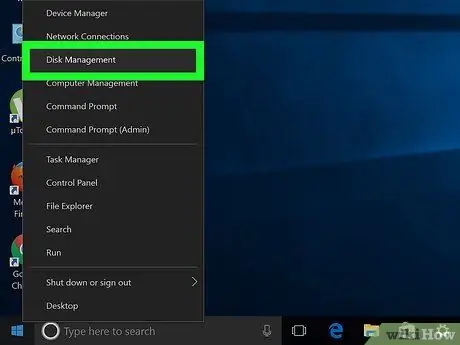
ደረጃ 1. ድራይቭን ያገናኙ እና የዲስክ አስተዳደርን ይክፈቱ።
ዲስክ ማኔጅመንት በኮምፒተርዎ ላይ ያሉትን ሁሉንም ድራይቮች ለማስተዳደር የሚያስችል አብሮ የተሰራ የዊንዶውስ ፕሮግራም ነው። ድራይቭዎ በፕሮግራሙ ውስጥ ይታያል ፣ ምንም እንኳን በትክክል ባይቀረጽም።
- ዊንዶውስ+አር ን ይጫኑ ፣ ከዚያ የዲስክ አስተዳደርን ለመክፈት diskmgmt.msc ን ያስገቡ።
- በተገናኙት አንጻፊዎች ዝርዝር ውስጥ የዩኤስቢ ድራይቭዎን ይፈልጉ። የዩኤስቢ ድራይቭ ከታየ በትክክል ቅርጸት ላይሆን ይችላል። ድራይቭን ለመቅረጽ ለመሞከር መመሪያውን ያንብቡ። ድራይቭ ካልታየ ችግሩን ለመፍታት መመሪያውን ይከተሉ።
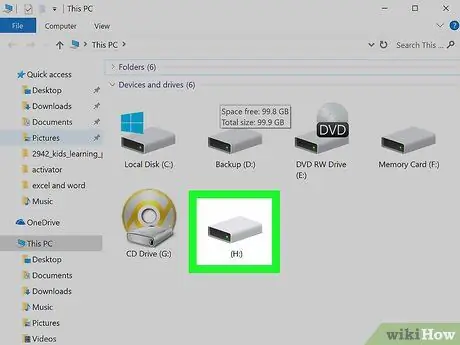
ደረጃ 2. ድራይቭውን ከሌላ የዩኤስቢ ማስገቢያ ጋር ያገናኙ።
ወደ ቀጣዩ ደረጃ ከመቀጠልዎ በፊት ሊሞክሯቸው የሚችሏቸው የዲስክ ማወቂያ ችግሮችን መላ ለመፈለግ ፈጣኑ መንገድ የዩኤስቢ ድራይቭን በኮምፒተርዎ ላይ ከሌላ የዩኤስቢ ወደብ (ወደብ) ጋር ማገናኘት ነው። የዩኤስቢ ወደቡን በኮምፒተርው ላይ መሞከርዎን ያረጋግጡ ፣ ማዕከል አይደለም።
ድራይቭዎ በሌላ የዩኤስቢ ወደብ ውስጥ ከተገኘ ታዲያ መጀመሪያ የሞከሩት የዩኤስቢ ወደብ በጣም ሞቷል። አዲስ ማዘርቦርድ ካልገዙ በስተቀር እሱን ማስተካከል አይችሉም። ስለዚህ ወደፊት ወደቡን አይጠቀሙ።
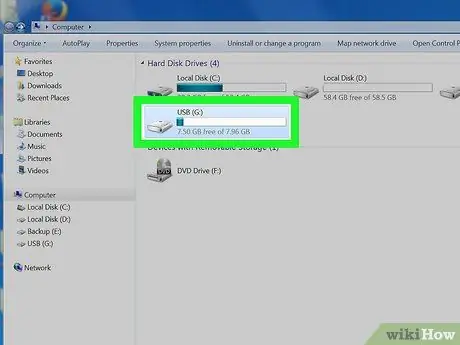
ደረጃ 3. ድራይቭን ከሌላ ኮምፒተር ጋር ያገናኙ።
ድራይቭ በሌሎች ኮምፒውተሮች ላይ ካልተገኘ ፣ የእርስዎ ድራይቭ በጣም ተጎድቶ መተካት አለበት።
ድራይቭ በሌላ ኮምፒተር ላይ ካነበበ በኮምፒተርዎ ላይ ያለው ነጂ ችግር ሊኖረው ይችላል። የአሽከርካሪ ጉዳዮችን ለመፈተሽ ለሚቀጥሉት እርምጃዎች ያንብቡ።
ዘዴ 4 ከ 4 - ነጂዎችን ማስወገድ እና እንደገና መጫን
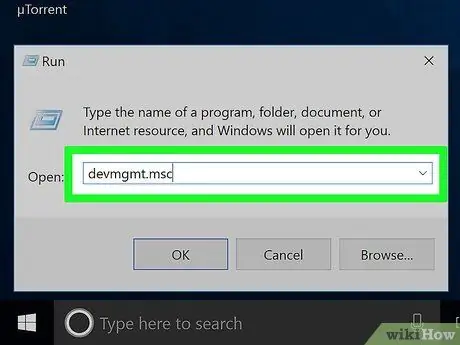
ደረጃ 1. Windows+R ን ይጫኑ ፣ ከዚያ የመሣሪያ አስተዳዳሪን ለመክፈት devmgmt.msc ን ያስገቡ።
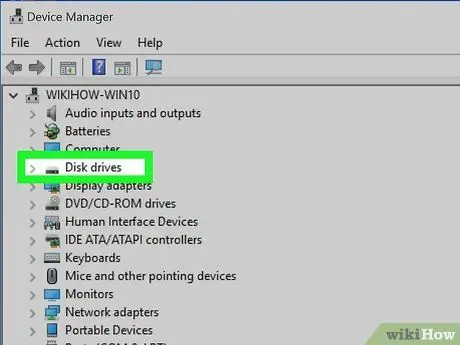
ደረጃ 2. የዲስክ ድራይቮች ምድብ ይክፈቱ።
ይህ ምድብ የዩኤስቢ አንጻፊዎችን እና የውስጥ የኮምፒተር ድራይቭን ጨምሮ ከኮምፒውተሩ ጋር የተገናኙትን ሁሉንም ተሽከርካሪዎች ያካትታል።
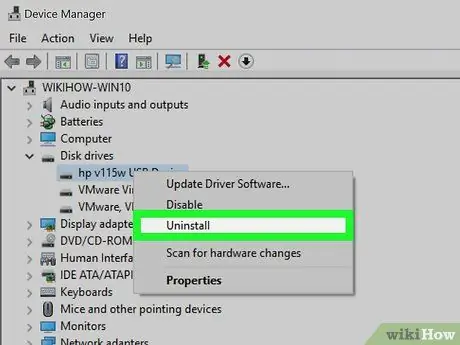
ደረጃ 3. የዩኤስቢ ድራይቭን በቀኝ ጠቅ ያድርጉ ፣ ከዚያ ነጂውን ከስርዓቱ ለማስወገድ ማራገፍን ይምረጡ።
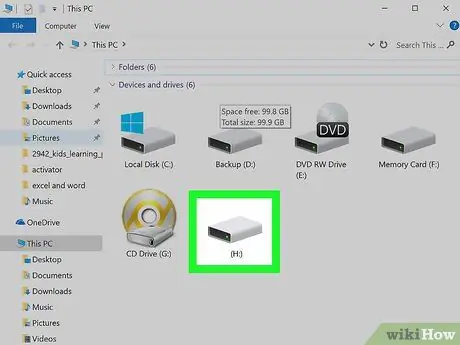
ደረጃ 4. የዩኤስቢ ድራይቭን ያስወግዱ ፣ ከዚያ ድራይቭን እንደገና ያገናኙ።
ዊንዶውስ ለሾፌሩ ነጂዎችን እንደገና ለመጫን ይሞክራል።
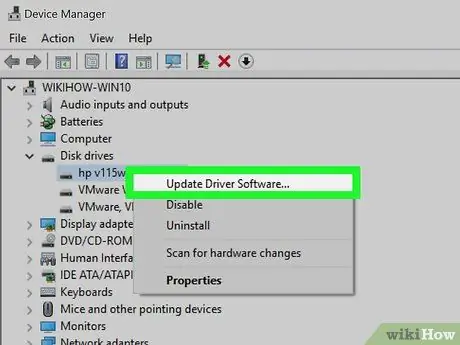
ደረጃ 5. ነጂውን ለዩኤስቢ መቆጣጠሪያ ያዘምኑ።
ከመሳሪያው ስም ቀጥሎ ቢጫ አጋኖ ምልክት ካዩ ፣ ይህ ማለት መሣሪያው ችግር አለበት ማለት ነው ፣ እና የቃለ -ምልልሱ ምልክት ያለው መሣሪያ በ Universal Serial Bus መቆጣጠሪያዎች ስር ያለ መሣሪያ ከሆነ ፣ የኮምፒተርዎ ዩኤስቢ ነጂ ችግር አለበት።
በማይሰራው መሣሪያ ላይ በቀኝ ጠቅ ያድርጉ ፣ ከዚያ የአሽከርካሪ ሶፍትዌርን አዘምን ይምረጡ። ሾፌሩን እንደገና ለመጫን መመሪያውን ይከተሉ።
ዘዴ 3 ከ 4 - ድራይቭን በዲስክ አስተዳደር በኩል መቅረጽ
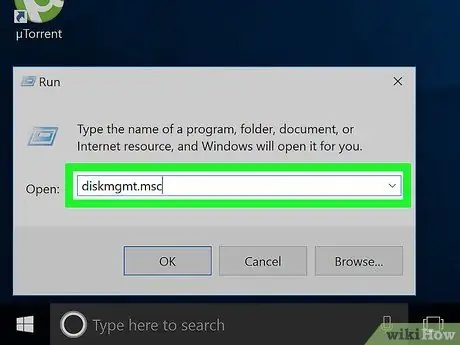
ደረጃ 1. ዊንዶውስ+አር ን ይጫኑ ፣ ከዚያ የዲስክ አስተዳደር መገልገያውን ለመክፈት diskmgmt.msc ን ያስገቡ።
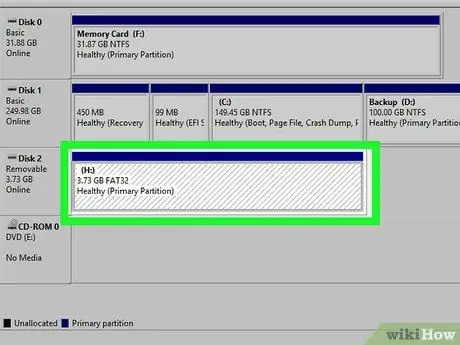
ደረጃ 2. የዩኤስቢ ድራይቭዎን ክፋይ በቀኝ ጠቅ ያድርጉ።
በዲስክ አስተዳደር መስኮት ታችኛው ክፍል ላይ በእያንዳንዱ ድራይቭ ላይ ያሉትን ሁሉንም ክፍልፋዮች ያያሉ።
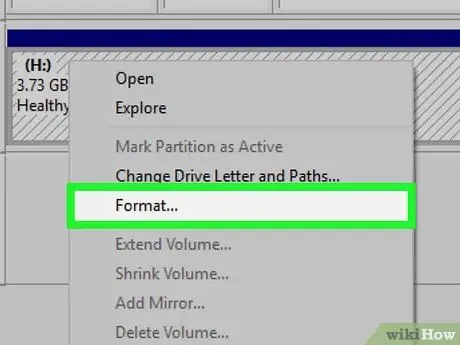
ደረጃ 3. የቅርጸት መገናኛ ሳጥኑን ለመክፈት ከሚታየው ምናሌ ውስጥ ቅርጸት ይምረጡ።
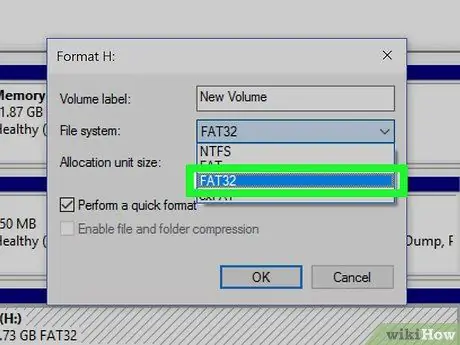
ደረጃ 4. እንደ ፋይል ስርዓት "FAT32" ን ይምረጡ።
የ FAT32 ፋይል ስርዓት ድራይቭ ዊንዶውስ ኮምፒተሮችን ፣ ኦኤስ ኤክስ ፣ ሊኑክስን እና የተለያዩ የጨዋታ መጫወቻዎችን ጨምሮ በተለያዩ መሣሪያዎች እንዲነበብ ያስችለዋል።
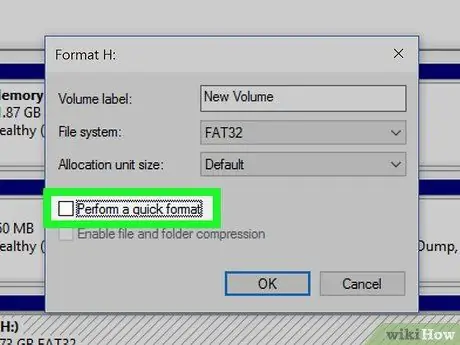
ደረጃ 5. ፈጣን የቅርጸት ሳጥን አከናውን የሚለውን ምልክት ያንሱ።
የቅርጸት ሂደቱ ረዘም ያለ ጊዜ ይወስዳል ፣ ግን ዊንዶውስ በድራይቭ ላይ ስህተቶችን ማስተካከል ይችል ይሆናል።
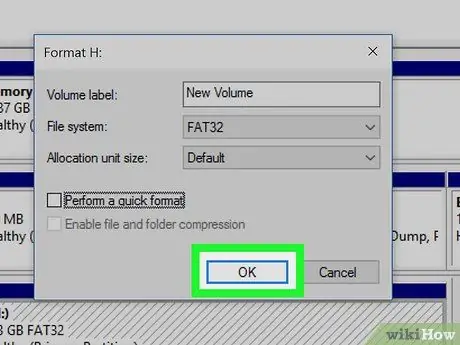
ደረጃ 6. ድራይቭውን ቅርጸት ለመጀመር እሺን ጠቅ ያድርጉ።
የቅርጸት ሂደቱ ትንሽ ጊዜ ይወስዳል ፣ ግን ከተሳካ ድራይቭ በዊንዶውስ ውስጥ መታየት አለበት። ሂደቱ ካልሰራ ቀጣዩን ደረጃ ይሞክሩ።
ድራይቭን መቅረጽ የዩኤስቢ አንፃፊውን ይዘቶች በሙሉ ይደመስሳል።
ዘዴ 4 ከ 4 - በትእዛዝ መስመር ላይ ድራይቭን መቅረጽ
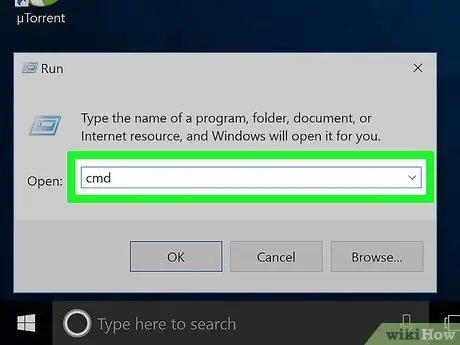
ደረጃ 1. የትእዛዝ መስመሩን ይክፈቱ።
ከጀምር ምናሌ ፣ ወይም ዊንዶውስ+አርን በመጫን እና cmd በመተየብ የትእዛዝ ፈጣን መስኮት መክፈት ይችላሉ።
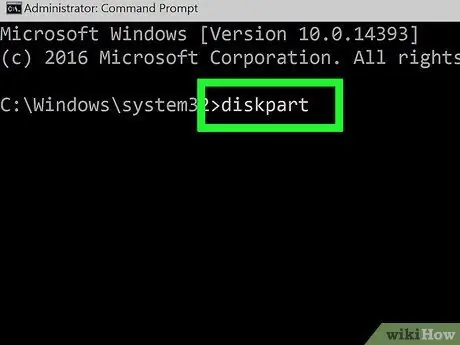
ደረጃ 2. ዲስክፓርት ያስገቡ ፣ ከዚያ Enter ን ይጫኑ።
ለአስተዳዳሪው መዳረሻ እንዲሰጡ ሊጠየቁ ይችላሉ። ከዚያ በኋላ የትእዛዝ መስመሩ ወደ DISKPART> ይቀየራል።
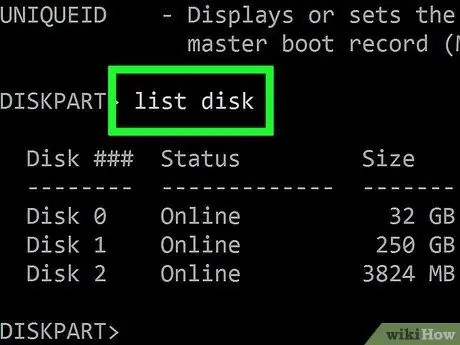
ደረጃ 3. ሁሉንም የተገናኙ ተሽከርካሪዎች ለማሳየት የዝርዝር ዲስክን ያስገቡ እና አስገባን ይጫኑ።
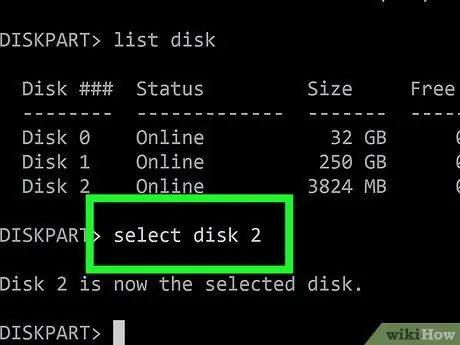
ደረጃ 4. ይምረጡ ዲስክ # ን ያስገቡ እና Enter ን ይጫኑ።
ለዩኤስቢ አንጻፊዎ በቁጥር # ይተኩ።
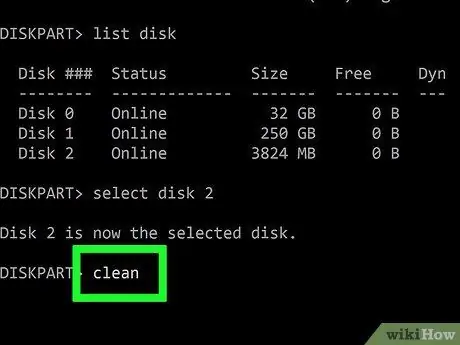
ደረጃ 5. ንፁህ አስገባ እና ድራይቭ ላይ ስህተቶችን ለመፈተሽ አስገባን ተጫን።
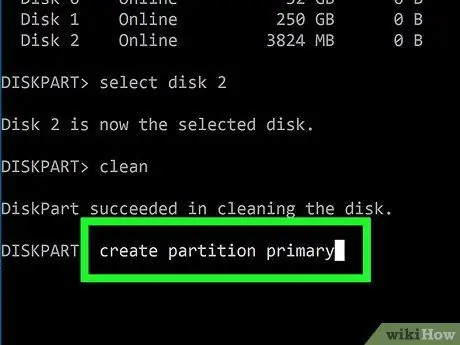
ደረጃ 6. የዲስክ ክፍልፍል ቀዳሚ ፍጠር እና አስገባን ይጫኑ።
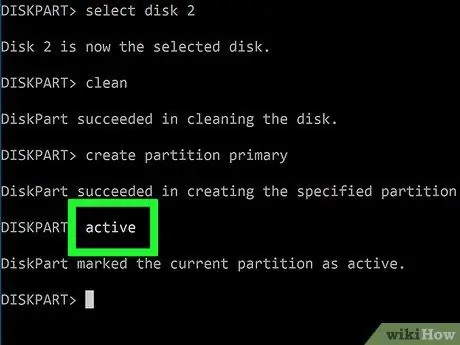
ደረጃ 7. በዩኤስቢ አንጻፊዎ ላይ አዲሱን ክፍልፍል ለማግበር ንቁ እና Enter ን ይጫኑ።
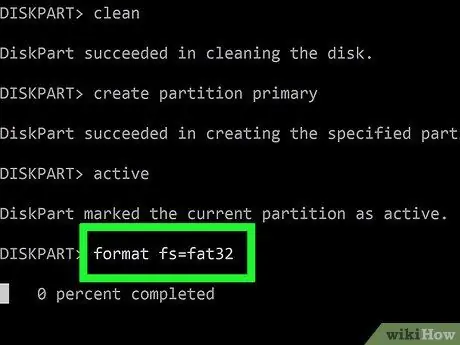
ደረጃ 8. ቅርጸቱን fs = fat32 ያስገቡ እና ክፋዩን ከ FAT32 ፋይል ስርዓት ጋር ለመቅረጽ Enter ን ይጫኑ።
ይህ የፋይል ስርዓት ከአብዛኞቹ መሣሪያዎች እና ኮምፒውተሮች ጋር ተኳሃኝ ነው።







